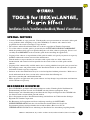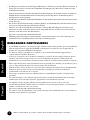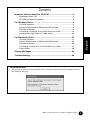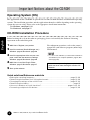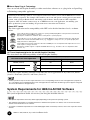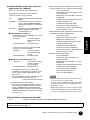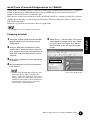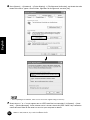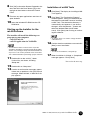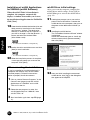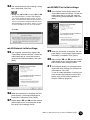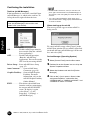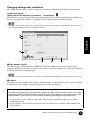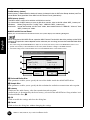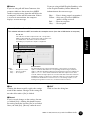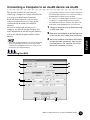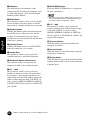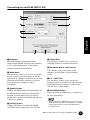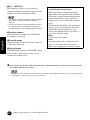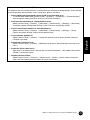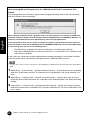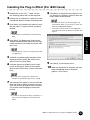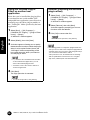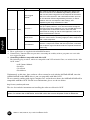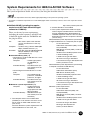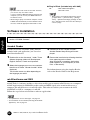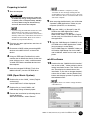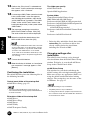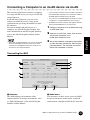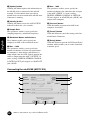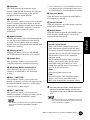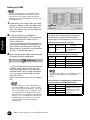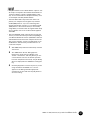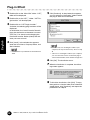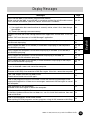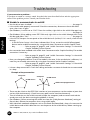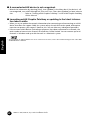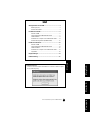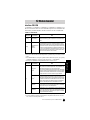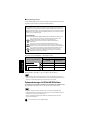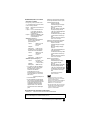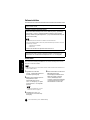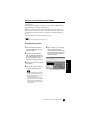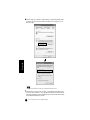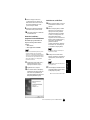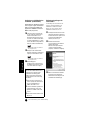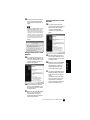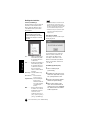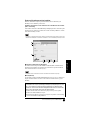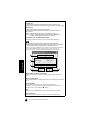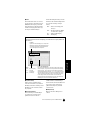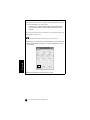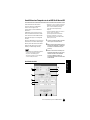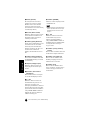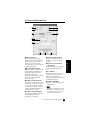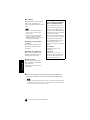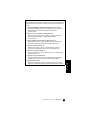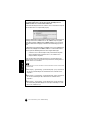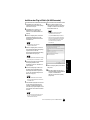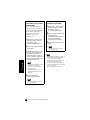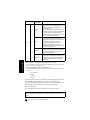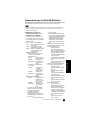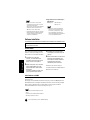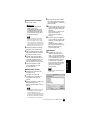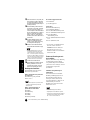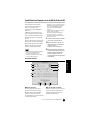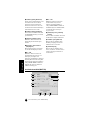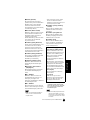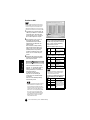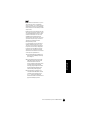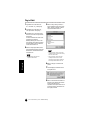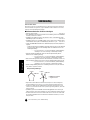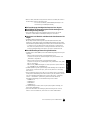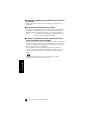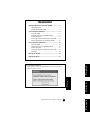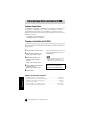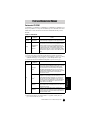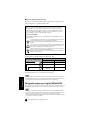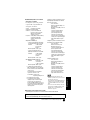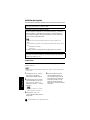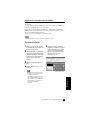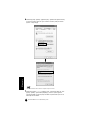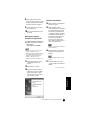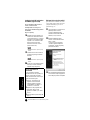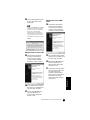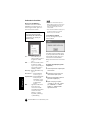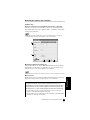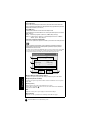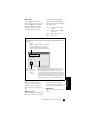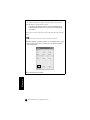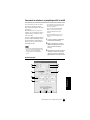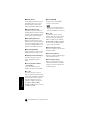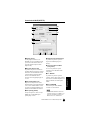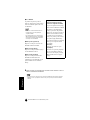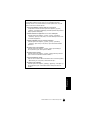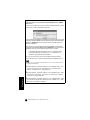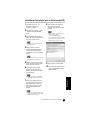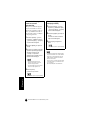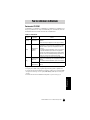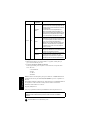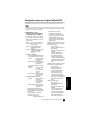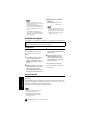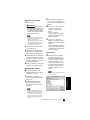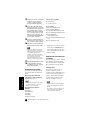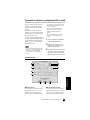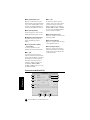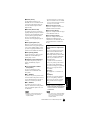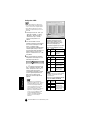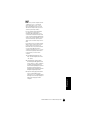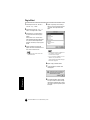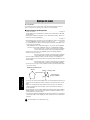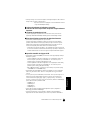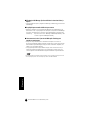Yamaha i88x Benutzerhandbuch
- Kategorie
- DJ-Controller
- Typ
- Benutzerhandbuch
Dieses Handbuch eignet sich auch für

1
TOOLS for i88X/mLAN16E, Plug-in Effect Installation Guide/Installationshandbuch/Manuel d’installation
SPECIAL NOTICES
• Certain CD-ROMs are copy-protected. Yamaha makes no representations or warranties with regard
to any problems while attempting to copy the CD-ROM(s) or software and cannot be held
responsible for the results of attempts to copy the data.
• The software and this Installation Guide are exclusive copyrights of Yamaha Corporation.
• Use of the software and this guide is governed by the SOFTWARE LICENSING AGREEMENT
which the purchaser fully agrees to upon breaking the seal of the software packaging. (Please read
carefully the AGREEMENT at the end of this guide before installing the application.)
• Copying of the software or reproduction of this guide in whole or in part by any means is expressly
forbidden without the written consent of the manufacturer.
•Yamaha makes no representations or warranties with regard to the use of the software and
documentation and cannot be held responsible for the results of the use of this guide and the
software.
• Copying of the commercially available music data is strictly prohibited except for your personal use.
• The company names and product names in this Installation Guide are the trademarks or registered
trademarks of their respective companies.
• Software such as the mLAN driver may be revised and updated without prior notice. Make sure to
check and download the latest version of the software from the following site.
http://www.yamahasynth.com/down/index.htm
• Future upgrades of application and system software and any changes in specifications and functions
will be announced separately.
BESONDERE HINWEISE
• Diese CD-ROM ist geschützt und kann nicht kopiert werden. Yamaha gibt bei Problemen im
Zusammenhang mit dem Versuch, die CD-ROM oder die Software zu kopieren, keine
Zusicherungen oder Gewährleistungen und kann für die Folgen des Kopierens der CD-ROM oder
der Software nicht verantwortlich gemacht werden.
• Dieses Programm und diese Installationsanleitung sind im Sinne des Urheberrechts alleiniges
Eigentum der Yamaha Corporation.
• Die Benutzung des Programms und dieser Anleitung unterliegt der SOFTWARE-
LIZENZVEREINBARUNG, mit der sich der Erwerber durch Öffnen des Siegels der
Programmverpackung uneingeschränkt einverstanden erklärt. (Bitte lesen Sie die
VEREINBARUNG am Ende dieser Anleitung vor Installation der Anwendung sorgfältig durch.)
Installation Guide/Installationshandbuch/Manuel d’installation
EnglishDeutschFrançais

2
TOOLS for i88X/mLAN16E, Plug-in Effect Installation Guide/Installationshandbuch/Manuel d’installation
• Das Kopieren der Software und die Reproduktion dieser Anleitung, in welcher Form auch immer, in
Teilen oder als Ganzes, sind nur mit schriftlicher Genehmigung des Herstellers erlaubt und sonst
ausdrücklich verboten.
•Yamaha leistet keinerlei Garantie hinsichtlich der Benutzung des Programms und der zugehörigen
Dokumentation und übernimmt keine Verantwortung für die Ergebnisse der Benutzung dieser
Anleitung oder des Programms.
• Das Kopieren im Handel erhältlicher Musikdaten ist nur für Ihren Privatgebrauch zulässig und sonst
streng untersagt.
• Die in dieser Installationsanleitung erwähnten Firmen- und Produktnamen sind Warenzeichen bzw.
eingetragene Warenzeichen der betreffenden Firmen.
• Software wie z.B. der mLAN Driver kann ohne vorherige Benachrichtigung überarbeitet und
aktualisiert werden. Achten Sie darauf, auf der folgenden Website nach der neuesten Version der
Software zu suchen und sie herunterzuladen.
http://www.yamahasynth.com/down/index.htm
• Zukünftige Aktualisierungen von Anwendungs- und Systemsoftware sowie jede Änderung der
technischen Daten und Funktionen werden separat bekanntgegeben.
REMARQUES PARTICULIERES
• Ce CD-ROM est protégé et ne peut être copié. Yamaha n’offre aucune garantie quant aux problèmes
pouvant surgir lors de la copie du CD-ROM ou du logiciel et ne peut être tenu responsable du
résultat de la copie du CD-ROM ou du logiciel.
• Les droits d’auteurs (copyright) de ce logiciel et de ce manuel d’installation appartiennent
exclusivement à Yamaha Corporation.
•L’usage de ce logiciel et de ce manuel est défini par l’accord de licence auquel l’acheteur déclare
souscrire sans réserve lorsqu’il ouvre le sceau de l’emballage du logiciel. (Veuillez donc lire
attentivement l’accord de licence du logiciel situé à la fin de ce manuel avant d’installer le logiciel.)
•Toute copie du logiciel et toute reproduction totale ou partielle de ce manuel, par quel moyen que ce
soit, est expressément interdite sans l’autorisation écrite du fabricant.
•Yamaha n’offre aucune garantie en ce qui concerne l’utilisation du logiciel et de la documentation.
Yamaha ne peut en aucun cas être tenu responsable des dommages éventuels résultant de
l’utilisation de ce manuel et de ce logiciel.
•Toute copie de données musicales commercialisées est formellement interdite, sauf pour usage
personnel.
• Les noms des firmes et des produits apparaissant dans ce manuel d’installation sont des marques
commerciales ou des marques déposées appartenant à leurs détenteurs respectifs.
• Les logiciels tels que le pilote mLAN sont susceptibles d’être révisés et mis à jour sans
avertissement préalable. Veuillez toujours à vérifier la version du logiciel utilisée et à télécharger la
dernière version en date sur le site suivant :
http://www.yamahasynth.com/down/index.htm
• Les remises à jour du programme et du système ainsi que toute modification des caractéristiques et
fonctions seront annoncées séparément.
EnglishDeutschFrançais
Seite wird geladen ...
Seite wird geladen ...
Seite wird geladen ...
Seite wird geladen ...
Seite wird geladen ...
Seite wird geladen ...
Seite wird geladen ...
Seite wird geladen ...
Seite wird geladen ...
Seite wird geladen ...
Seite wird geladen ...
Seite wird geladen ...
Seite wird geladen ...
Seite wird geladen ...
Seite wird geladen ...
Seite wird geladen ...
Seite wird geladen ...
Seite wird geladen ...
Seite wird geladen ...
Seite wird geladen ...
Seite wird geladen ...
Seite wird geladen ...
Seite wird geladen ...
Seite wird geladen ...
Seite wird geladen ...
Seite wird geladen ...
Seite wird geladen ...
Seite wird geladen ...
Seite wird geladen ...
Seite wird geladen ...
Seite wird geladen ...
Seite wird geladen ...
Seite wird geladen ...
Seite wird geladen ...
Seite wird geladen ...
Seite wird geladen ...
Seite wird geladen ...
Seite wird geladen ...
Seite wird geladen ...
Seite wird geladen ...

3
TOOLS for i88X/mLAN16E, Plug-in Effect –
Installationsanleitung
Deutsch
Inhalt
Wichtige Hinweise zur CD-ROM ......................................................4
Betriebssystem (OS)...............................................................................4
Installation der CD-ROM.........................................................................4
Für Windows-Anwender ...................................................................5
Inhalt der CD-ROM................................................................................. 5
Systemanforderungen für i88X/mLAN16E-Software ..............................6
Softwareinstallation.................................................................................8
Anschließen eines Computers an ein mLAN-Gerät über mLAN...........19
Installieren des Plug-in-Effekts (für i88X-Anwender)............................ 25
Für Macintosh-Anwender ...............................................................27
Inhalt der CD-ROM............................................................................... 27
Systemanforderungen für i88X/mLAN16E-Software ............................29
Software-Installation .............................................................................30
Anschließen eines Computers an ein mLAN-Gerät über mLAN...........33
Plug-in-Effekt ........................................................................................38
Displaymeldungen .......................................................................... 39
Fehlerbehandlung ...........................................................................40
Für Windows-Anwender
• Schalten Sie während der Installation die mLAN-Geräte erst dann aus, nachdem der Computer
die folgende Meldung anzeigt.
EnglishDeutschFrançais

4
TOOLS for i88X/mLAN16E, Plug-in Effect –
Installationsanleitung
Deutsch
Betriebssystem (OS)
Die Anwendungen auf dieser CD-ROM werden in einer Version für Windows und in einer Version für
das Macintosh-Betriebssystem bereitgestellt. Der Installationsvorgang und die Anwendungen für die
beiden Betriebssysteme sind nicht identisch. Befolgen Sie daher die Installationsanleitung Ihres
Betriebssystems.
Anweisungen zu Windows finden Sie auf Seiten Seite 5–25.
Anweisungen zu Macintosh finden Sie auf Seite Seite 27.
Installation der CD-ROM
Bevor Sie das Siegel der Softwareverpackung öffnen, lesen Sie sich bitte die Software-
Lizenzvereinbarung am Ende dieser Anleitung sorgfältig durch.
1
i88X-Anwender: Registrieren Sie Ihr Produkt.
2
Installieren Sie die Software (Studio Manager
usw.).
Windows: Seite 6; Macintosh: Seite 30
3
Installieren Sie den für Ihren Computer
geeigneten Treiber, und nehmen Sie die
notwendigen Einstellungen vor.
Windows: Seite 9; Macintosh: Seite 30
4
i88X-Anwender: Installieren Sie den Plug-in-
Effekt.
Windows: Seite 5; Macintosh: Seite 27
5
Starten Sie die Software.
Informationen zur weiteren Bedienung finden
Sie in der Bedienungsanleitung des jeweiligen
Softwareprogramms (Online-Hilfe/Handbuch
als PDF-Datei).
• Um PDF-Dateien anzeigen zu können, muss Acrobat
Reader auf Ihrem Computer installiert sein (Windows:
Seite 8; Macintosh: Seite 30).
Soforthilfe/Referenzmaterialien
• Einstellen der Sampling-Frequenz ........................................................................Seite 19, 33
• Festlegen der Anzahl der mLAN-Audiokanäle......................................................Seite 19, 33
• Ändern der Einstellungen des mLAN-Treibers......................................................Seite 15, 32
• Festlegen der Latenz...................................................................................................Seite 15
• Wie lässt sich der Treiber entfernen oder neu installieren?.............................Seiten 8, 24, 32
• Anschließen mehrerer mLAN-Geräte ....................................................................Seite 19, 33
Wichtige Hinweise zur CD-ROM
Die meisten Beispiele für
Computerbildschirmanzeigen in dieser
Anleitung stammen aus der englischen
Version des Betriebssystems / der Software.

5
TOOLS for i88X/mLAN16E, Plug-in Effect –
Installationsanleitung
Deutsch
Inhalt der CD-ROM
Die Software für Windows befindet sich auf zwei CD-ROMs (lediglich TOOLS for i88X/mLAN16E ist
im Lieferumfang der mLAN16E enthalten). Installieren Sie als Erstes TOOLS for i88X/mLAN16E.
●
TOOLS for i88X/mLAN16E
●
Plug-in Effect (nur im Lieferumfang der i88X enthalten)
• Diese Software kann innerhalb eines VST-kompatiblen Programms als Plug-in-Anwendung verwendet
werden.
• Um das PDF-Handbuch des jeweiligen Programms aufzurufen, klicken Sie auf [Start]
➝
[Programme]
➝
[YAMAHA VST Plugins]
➝
(Name der gewünschten Software)
➝
[Online Manual].
• Anweisungen zur Installation von Plug-in-Effekten finden Sie auf Seite Seite 25.
*1 Diese Anwendungen werden mit Online-Hilfedateien/PDF-Anleitungen ausgeliefert.
*2 Leider gibt Yamaha keine Garantie für die Stabilität dieser Programme und kann den Anwendern auch
keine technische Unterstützung dafür anbieten.
Für Windows-Anwender
Ordnername
Name der
Anwendung
Inhalt
Acroread_ Acrobat Reader
*1*2
Dient zum Anzeigen der Programmanleitungen im PDF-Format.
• Drücken Sie die Taste [F1] der Computertastatur, um die Online-Hilfe zu
öffnen.
mLAN_
mLAN Applications for
YAMAHA
mLAN Tools
Diese Software enthält mLAN-Treiber und Anwendungen, die zum Herstel-
len der Verbindungen zwischen den mLAN-Geräten und dem Computer
benötigt werden. Installieren Sie die Software, während die mLAN-Geräte
ausgeschaltet sind (Seite 9). Mit einem einzigen Installationsverfahren wer-
den alle für die mLAN-Kommunikation erforderlichen Anwendungen instal-
liert. Zu der zu installierenden Software zählen mLAN Auto Connector und
mLAN Graphic Patchbay, die zur Einrichtung von Audio- und MIDI-Verbin-
dungen für ein mLAN-Netzwerk verwendet werden.
Ordnername
Name der
Anwendung
Inhalt
VST_
01X Channel
Module
*1
Diese Softwareanwendung reproduziert die in jeden Kanal des Digital
Mixing Studio 01X von Yamaha integrierten EQ- und Dynamikeffekte und
verwendet die Rechenleistung des Computers für die Effekte.
Sie können die Dynamikfunktionen und die Funktionen des 4-Band-Equali-
zers (diese sind auch auf den digitalen Mischpulten von Yamaha zu finden)
als Effekt-Software verwenden. Außerdem können Sie die 01X-Einstellun-
gen importieren und so die am 01X erstellten Songs reproduzieren.
Pitch Fix
*1
Dieses Programm dient zur Bearbeitung der Tonhöhe von aufgenomme-
nen Gesangssstimmen. Über die Funktion als reiner Tonhöhenprozessor
hinaus kann es verwendet werden, um den Charakter der Gesangsstimme
zu verändern. Außerdem können Sie über MIDI-Daten in der Host-Anwen-
dung den Pitch-Fix-Effekt steuern. Weitere Informationen zum Einrichten
für die Host-Anwendung finden Sie im PDF-Handbuch zu Pitch Fix.
Vocal Rack
*1
Hierbei handelt es sich um ein Multi-Effekt-Programm zur Verarbeitung von
Gesangsstimmen. Das Plug-in verfügt über mehrere Effekte, einschließlich
Hochpassfilter, Kompressor und 3-Band-Equalizer.
Final Master
*1
Hierbei handelt es sich um ein Multi-Effekt-Programm für Mastering-Zwe-
cke. Es verfügt über einen Kompressor, einen Limiter und eine Soft-Clip-
Funktion und ermöglicht Ihnen die Aufspaltung des Signals in drei Bänder
zur separaten Multi-Band-Verarbeitung.

6
TOOLS for i88X/mLAN16E, Plug-in Effect –
Installationsanleitung
Deutsch
■
Über die Open-Plug-in-Technik
Sie können mLAN Graphic Patchbay entweder eigenständig oder als Plug-in innerhalb eines anderen
Programms verwenden, das mit der Open-Plug-in-Technik kompatibel ist.
Die „Open-Plug-in-Technik“ (OPT) ist ein neues Software-Format, das die Steuerung von MIDI-Geräten
von einem Musik-Software-Sequenzer aus ermöglicht. Sie können zum Beispiel verschiedene Bereiche
Ihres Musiksystems, z. B. Editoren für Plug-in-Erweiterungskarten und Mischpultsteuerung, direkt von
einem OPT-kompatiblen Sequenzer aus starten und fernbedienen. Dadurch ist es nicht mehr erforderlich,
MIDI-Treiber für jedes Programm einzurichten. Ihr Musikproduktionssystem ist einfacher und bequemer
zu bedienen, alles greift nahtlos ineinander.
Über die OPT-Ebenen
Die Client-Anwendung und ihre OPT-Kompatibilität kann in drei Ebenen eingeteilt werden (s.u.).
Implementierung der OPT-Ebenen für mLAN Graphic Patchbay
Diese Tabelle zeigt die OPT-Kompabilität von mLAN Graphic Patchbay.
Sämtliche Funktionen von mLAN Graphic Patchbay arbeiten unter den Client-Anwendungen jeder
beliebigen OPT-Ebene (Panels (Ebene 1), Processors (Ebene 2) und Views (Ebene 3)).
• Bestimmte Funktionen arbeiten nicht erwartungsgemäß, wenn es in der Client-Anwendung (Sequenzer usw.) keine
entsprechende Funktion gibt. Die höchste Implementierungsebene für die Client-Anwendung ist anhand des OPT-Logos
erkennbar (das in der Anwendung zusammen mit den Versionsinformationen angezeigt wird).
Systemanforderungen für i88X/mLAN16E-Software
Für die Benutzung der mitgelieferten Software gelten die folgenden Systemanforderungen.
• Die nachfolgend angegebenen Systemanforderungen können je nach Betriebsystem geringfügig abweichen.
• Die Mindestanforderungen für nicht aufgelistete Softwareanwendungen können abweichen. Einzelheiten finden Sie in
der Online-Hilfe oder Dokumentation zur jeweiligen Software.
• Einzelheiten zu den Mindestanforderungen für jede DAW-Software (Digital Audio Workstation) finden Sie im
entsprechenden Benutzerhandbuch.
Level 1 (OPT Panels) bietet eine einfache Unterstützung beim Öffnen und für die Darstellung von OPT-
Bedienfeldern, die Daten über die externen MIDI-Ports des Client übertragen können.
Diese Ebene ermöglicht normalerweise den reibungslosen Betrieb einfacher Bedienfelder von
Hardwareeditoren.
Level 2 (OPT Processors) bietet Unterstützung für Echtzeit-MIDI-Berechnungen und für die
Bedienfeldautomation. Diese Ebene ermöglicht in der Regel die korrekte Funktion von MIDI-Effekten (z.B.
Arpeggiatoren, Transposern usw.) in Echtzeit oder offline sowie die Automatisierung von OPT-Bedienelementen.
Level 3 (OPT Views) bietet Unterstützung für verschiedene Ansichten für Editoren und MIDI-Prozessoren/-
Bedienfelder, die einen direkten Zugriff auf die Speicherstrukturen des Client-Sequenzers benötigen.
In der Regel können auf diese Weise hochentwickelte MIDI-Bearbeitungsansichten (z.B. Listeneditoren,
Begleitautomatik, Datenprüfer usw.) unterstützt werden.
OPT Levels der Client-Anwendung
Bedienung von mLAN Graphic Patchbay
Unterstützung von
Funktionen
Funktionsgrenzen
VIEWS (Ebene 3) Ja Keine
PROCESSORS (Ebene 2) Ja Keine
PANELS (Ebene 1) Ja (mit Einschränkungen) Keine

7
TOOLS for i88X/mLAN16E, Plug-in Effect –
Installationsanleitung
Deutsch
●
i88X/mLAN16E (mLAN Tools 2.0/mLAN
Applications for Yamaha)
Es folgen die gesamten Systemanforderun-
gen, einschließlich Audio-Sequenzer, mLAN-
Software und Plug-in-Effekte.
Betriebs- : Windows XP Professional/XP Home
system Edition
Computer : Prozessor der Intel Pentium- oder
Celeron-Familie, mit S400 (400
Mbps), IEEE1394 (FireWire) oder
i.Link-Anschluss (*1).
Festplatte : Mindestens 250 MB (i88X) / 50 MB
(mLAN16E) freier Speicherplatz;
schnelle Festplatte (*2)
●
Empfohlenes System (*3)
• Anschließen eines einzigen mLAN-Geräts
an einen Computer, wobei beide
gleichberechtigt sind:
Computer : Mindestens 2,2 GHz;
Intel Pentium 4
Prozessor
Verfügbarer
Arbeitsspeicher : 512 MB oder mehr
• Anschließen eines Computers und dreier
mLAN-Geräte in einem mLAN-Netzwerk:
Computer : Mindestens 2,6 GHz;
Intel Pentium 4
Prozessor
Verfügbarer
Arbeitsspeicher : 512 MB oder mehr
●
Minimale Systemanforderungen (*3)
Computer : Intel Pentium 1,2 GHz
oder Intel Celeron
1,7 GHz (oder höher)
Verfügbarer
Arbeitsspeicher : 384 MB oder mehr
*1 Der Computer muss über einen IEEE1394-
(FireWire) oder i.Link-Anschluss verfügen.
Wenn kein Anschluss vorhanden ist,
installieren Sie eine IEEE1394-
Schnittstellenkarte (PCI oder PC).
Weitere Einzelheiten zu Systemanforderun-
gen und empfohlenen PCI- oder PC-Karten
finden Sie unter
http://www.yamahasynth.com
*2 Ohne Acrobat Reader.
*3 Die hier aufgeführten Systemanforderungen
gelten, wenn die im Lieferumfang enthaltene
Software verwendet wird und die nachfolgend
genannten Audio-/MIDI-Daten mit einer
standardmäßigen Sequenzeranwendung
abgespielt werden. Je nach verwendeter
Sequenzersoftware kann es Abweichungen
geben.
Empfohlene Systemanforderungen (Anschließen
eines einzigen mLAN-Geräts an einen Computer,
wobei beide gleichberechtigt sind)
Frequenz=44,1kHz/24-Bit
Audiotreiber 18 Eingänge/ 18 Ausgänge
(i88X), 16 Eingänge/ 8 Ausgänge
(mLAN16E)
MIDI-Treiber 1 Eingang/1 Ausgang (i88X),
3 Eingänge/3 Ausgänge (mLAN16E)
16 MIDI- und 12 Audio-Wiedergabespuren
2 Audio-Aufnahmespuren
2 Sendekanäle für Software-Plug-in-Effekt
10 Insertion-Kanäle für Software-Plug-in-
Effekt
2 Kanäle für Software-Plug-in-Synthesizer
Latenz von 5ms oder weniger
Empfohlene Systemanforderungen (Anschließen
eines Computers und dreier mLAN-Geräte)
Frequenz=44,1kHz/24-Bit
Audiotreiber 32 Eingänge/ 32 Ausgänge
(insgesamt)
MIDI-Treiber 4 Eingänge/5 Ausgänge
(insgesamt)
16 MIDI- und 8 Audio-Wiedergabespuren
2 Audio-Aufnahmespuren:
2 Sendekanäle für Software-Plug-in-Effekt
10 Insertion-Kanäle für Software-Plug-in-
Effekt
2 Kanäle für Software-Plug-in-Synthesizer
Latenz von 5ms oder weniger
Minimale Systemanforderungen
Frequenz=44,1kHz/16 -Bit
Audiotreiber 8 Eingänge/2 Ausgänge
(i88X), 2 Eingänge/2 Ausgänge
(mLAN16E)
MIDI-Treiber 1 Eingang/1 Ausgang (i88X),
2 Eingänge/2 Ausgänge (mLAN16E)
16 MIDI- und 12 Audio-Wiedergabespuren
2 Sendekanäle für Software-Plug-in-Effekt
6 Insertion-Kanäle für Software-Plug-in-
Effekt
Kein Software-Plug-in-Synthesizer
Latenz von etwa 50 ms
• Es können bis zu zwei PCI- oder PC-Karten
verwendet werden. Sie können jedoch nur jeweils
eine Karte gleichzeitig benutzen.
Wenn Sie eine im Computer eingebaute IEEE1394-
Schnittstelle verwenden, können Sie nur eine
IEEE1394-PCI- oder PC-Karte benutzen.
• Bei Verwendung eines iBooks/Powerbooks ist unter
Umständen kein integrierter IEEE1394-Anschluss
vorhanden. Installieren Sie in diesem Fall eine
geeignete PC-Schnittstellenkarte.
●
Plug-in-Effekt (nur im Lieferumfang des i88X enthalten)
Betriebssystem : Windows XP Professional/XP Home Edition/2000/Me/n98SE/98
Um mLAN zu benutzen, schalten Sie mLAN bei jedem Start des Computers ein, indem Sie das mLAN-
Symbol (mLAN Manager) in der Taskleiste benutzen (Seite 14).

8
TOOLS for i88X/mLAN16E, Plug-in Effect –
Installationsanleitung
Deutsch
Softwareinstallation
Acrobat Reader
Um die elektronischen Anleitungen (im PDF-Format) der einzelnen Anwendungen lesen zu können,
müssen Sie Acrobat Reader installieren.
• Wenn bereits eine ältere Version von Acrobat Reader auf Ihrem PC installiert ist, müssen Sie diese deinstallieren, bevor
Sie mit der Installation fortfahren.
1
Doppelklicken Sie auf den Ordner
„Acroread_“. Daraufhin werden Ordner für vier
verschiedene Sprachen angezeigt.
2
Wählen Sie die zu verwendende Sprache aus,
und doppelklicken Sie auf den
entsprechenden Ordner. Die Datei
„arxxx***.exe“ wird angezeigt. („xxx“ gibt die
Versionsnummer und „***“ die ausgewählte
Sprache an.)
• Dateinamen mit der Erweiterung „.exe“ können
anders benannt sein als hier angegeben.
3
Doppelklicken Sie auf „arxxx***.exe“.
Das Dialogfenster „Acrobat Reader Setup“
wird angezeigt.
4
Führen Sie die Installation aus, indem Sie den
Bildschirmanweisungen folgen.
Nach Beendigung der Installation erscheint
befindet sich auf Ihrem PC der Ordner
„Acrobat“ (standardmäßig im Ordner
„Programme“). Informationen zur Verwendung
von Acrobat Reader finden Sie im Reader
Guide im Hilfemenü von Arobat Reader.
Anweisungen zur Installation von hier nicht aufgeführten Anwendungen finden Sie auf Seite 5 im
Abschnitt „Inhalt der CD-ROM“.
Deinstallieren (installierte Anwendung entfernen)
Sie können die installierte Anwendungssoftware entfernen. Wählen Sie [START] (
→
[Einstellungen])
→
[Systemsteuerung]
→
[Software]
→
[Installieren/Deinstallieren], markieren Sie die zu entfernende
Anwendung, und klicken Sie auf [Hinzufügen/Entfernen…]. Folgen Sie den Bildschirmanweisungen zur
Deinstallation der Anwendung.
• Je nach Betriebssystem können die Namen von Schaltflächen oder Menüs anders lauten.
• Um die Software mLAN zu deinstallieren, müssen die folgenden beiden Elemente gelöscht werden. Löschen Sie sie
in der Reihenfolge 1 und dann 2.
1. mLAN Applications for YAMAHA
2. mLAN Tools 2.0
Informationen zur Deinstallation des Plug-in-Effekts finden Sie auf Seite 26.
Prüfen Sie vorab den Laufwerksbuchstaben des verwendeten CD-ROM-Laufwerks (D:, E: usw.). Den
Laufwerksbuchstaben finden Sie im Ordner „Arbeitsplatz“ unterhalb des CD-ROM-Symbols. (Das
Stammverzeichnis des CD-ROM-Laufwerks wird beispielsweise mit „D:\“, „E:\“ usw. angegeben.)

9
TOOLS for i88X/mLAN16E, Plug-in Effect –
Installationsanleitung
Deutsch
mLAN Tools 2.0 und mLAN Applications for YAMAHA
Die Software mLAN Tools 2.0 beinhaltet einen Treiber, mit dem Sie mLAN-Geräte an einen Computer
anschließen können.
mLAN Applications for YAMAHA ermöglicht die Übertragung von Audio- und MIDI-Signalen über
mLAN-Kabel zwischen einem Computer und mLAN-Geräten.
Mithilfe dieser Software können Sie das i88X, die mLAN16E oder das 01X über mLAN an einen
Computer anschließen. 01X-Anwender sollten vor der Installation dieser Software die ältere Version
der mLAN-Software deinstallieren. (Informationen hierzu finden Sie im Installationshandbuch für
das 01X.)
Gehen Sie zur Installation dieser Softwareanwendungen wie folgt vor.
• Erläuterungen der Fehlermeldungen finden Sie auf Seite Seite 39.
Vorbereitungen zur Installation
1
Ziehen Sie alle MIDI-Kabel ab, die MIDI-
Geräte mit den Buchsen MIDI IN/OUT des
mLAN-Geräts verbinden.
2
Verbinden Sie das mLAN-Gerät über ein
IEEE-1394-(FireWire/iLink)-Kabel direkt mit
dem Computer (nicht über einen Hub), und
ziehen Sie alle anderen über IEEE 1394
angeschlossenen Geräte vom Computer ab.
3
Vergewissern Sie sich, dass das mLAN-Gerät
eingeschaltet ist.
4
Starten Sie den Computer, und melden Sie
sich unter dem Administratorenkonto an.
• Wenn Sie die Standard-Datenübertragungsrate
S200 verwenden (überprüfen Sie dies an der
Rückseite des jeweiligen Geräts, oder schlagen
Sie die technischen Daten in der
Bedienungsanleitung nach), müssen Sie zuvor
die alte Version von mLAN Tools deinstallieren.
Weitere Informationen zur Deinstallation der
Software finden Sie in der Bedienungsanleitung
des jeweiligen Geräts.
5
Klicken Sie auf [Start]
➝
[Systemsteuerung].
Falls die Systemsteuerung wie in der
folgenden Abbildung dargestellt wird, klicken
Sie oben links im Fenster auf „Zur klassischen
Ansicht wechseln“, um alle Steuerelemente
und Symbole anzuzeigen.
Fahren Sie fort mit dem nächsten Schritt.

10
TOOLS for i88X/mLAN16E, Plug-in Effect –
Installationsanleitung
Deutsch
6
Klicken Sie auf [System]
➝
[Hardware]
➝
[Treibersignierung]
➝
[Dateisignaturverifizierung], wählen
Sie die Option „Ignorieren – Alle Dateien installieren, unabhängig von der Dateisignatur“ aus, und
klicken Sie auf [OK].
• Stellen Sie nach Beendigung der Installation ggf. die ursprüngliche Einstellung wieder her.
7
Stellen Sie sicher, dass (unter [System]
➝
[Hardware]
➝
[Geräte-Manager]) neben „IEEE-1394 Bus-
Hostcontroller“ keines der Zeichen „!“ oder „x“ angezeigt wird. Wenn eines dieser Zeichen angezeigt
wird, kann die mLAN-(IEEE 1394/i.Link)-Verbindung nicht genutzt werden. Einzelheiten hierzu finden
Sie in der Bedienungsanleitung Ihres Computers.

11
TOOLS for i88X/mLAN16E, Plug-in Effect –
Installationsanleitung
Deutsch
8
Klicken Sie auf [OK], um das Fenster
„Systemeigenschaften„ zu schließen, und
klicken Sie dann oben rechts im Fenster auf
die Schließen-Schaltfläche ([X]), um die
Systemsteuerung zu schließen.
9
Beenden Sie alle laufenden Anwendungen,
und schließen Sie alle geöffneten Fenster.
10
Legen Sie die mitgelieferte CD-ROM in das
CD-ROM-Laufwerk ein.
Starten des Installations-
programms für die mLAN-Software
Das Installationsprogramm installiert die
folgenden beiden Programme auf Ihrem
Computer.
• mLAN Tools 2.0
• mLAN Application for YAMAHA
• Klicken Sie auf die Schaltfläche [Abbrechen] oder die
Schließen-Schaltfläche ([X]), um die Installation
abzubrechen. Das Beenden der laufenden Installation
durch Drücken der Tasten [STRG]+[ALT]+[ENTF] oder
durch Ausschalten des Computers kann zu Problemen
führen, da die Installation ohne ordnungsgemäße
Deinstallation beendet wird.
11
Doppelklicken Sie auf den Ordner „mLAN_“.
Daraufhin werden mehrere Dateien
angezeigt, unter anderem „Setup.exe“.
12
Doppelklicken Sie auf „Setup.exe“.
13
Es erscheint eine Reihe von Bestätigungs-
aufforderungen. Wenn keine Probleme auf-
treten, klicken Sie in jeder Meldung auf
[OK]. Nach Beendigung der Installation wird
ein Begrüßungsbildschirm angezeigt.
Installation von „mLAN Tools“
14
Klicken Sie auf [Next] (Weiter). Das Fenster
für die Installation von mLAN Tools wird
angezeigt.
15
Klicken Sie auf [Next] (Weiter). Daraufhin
wird das Fenster „Destination Directory“
angezeigt, in dem Sie das gewünschte
Laufwerk und Verzeichnis zur Installation
von mLAN Tools festlegen können. Das
Zielverzeichnis wird automatisch
vorgegeben; wenn Sie es ändern möchten,
klicken Sie auf die Schaltfläche [Browse…]
(Durchsuchen), und wählen Sie den
gewünschten Ordner aus
(Laufwerk:\Verzeichnisname). Wählen Sie
das Verzeichnis aus, oder bestätigen Sie
es, und klicken Sie auf [Next] (Weiter).
• In der Regel besteht keine Veranlassung, das
Zielverzeichnis zu ändern.
16
Bestätigen Sie das Laufwerk und den
Namen des Verzeichnisses, und klicken Sie
auf [Next] (Weiter), um die Installation zu
starten.
• Um die Installation abzubrechen, klicken Sie auf
[Cancel] (Abbrechen).
17
Nach Beendigung der Installation wird eine
Fertigstellungsmeldung angezeigt. Klicken
Sie auf [Finish] (Fertig stellen).
Fahren Sie fort mit dem nächsten Schritt.

12
TOOLS for i88X/mLAN16E, Plug-in Effect –
Installationsanleitung
Deutsch
Installation von „mLAN Applications
for YAMAHA“ (mLAN-Software)
Nach Beendigung der Installation von mLAN
Tools 2.0 zeigt der Computer automatisch ein
Fenster an, in dem Sie die Installation von
Applications for YAMAHA starten können.
Klicken Sie auf [Next] (Weiter).
18
Legen Sie im Fenster „Destination Direc-
tory“ das gewünschte Laufwerk und Ver-
zeichnis für die Installation fest. Das
Zielverzeichnis wird automatisch vorgege-
ben; wenn Sie es ändern möchten, klicken
Sie auf die Schaltfläche [Browse…] (Durch-
suchen), und wählen Sie den gewünschten
Ordner aus (Laufwerk:\Verzeichnisname).
• Um die Installation abzubrechen, klicken Sie
auf [Cancel] (Abbrechen).
19
Bestätigen Sie das Laufwerk und den
Namen des Verzeichnisses, und klicken Sie
auf [Next], um die Installation zu starten.
• Um die Installation abzubrechen, klicken Sie
auf [Cancel] (Abbrechen).
20
Nach Beendigung des
Installationsprozesses werden Sie durch
eine Meldung aufgefordert, den Computer
neu zu starten. Klicken Sie auf [Next].
Die Anfangseinstellungen des
mLAN-Treibers
Vervollständigen Sie nach dem Neustart des
Computers die Anfangseinstellungen des
mLAN-Treibers. Wählen Sie in mLAN
Manager die Option [ON] (Ein), um den
mLAN-Treiber zu aktivieren (Seite 14).
21
Ein Dialogfenster fordert Sie dazu auf, das
mLAN-Gerät einzuschalten. Schließen Sie
das mLAN-Gerät an den Computer an, und
schalten Sie dann die i88X und die
mLAN16E (oder das 01X) ein.
22
Installation des mLAN-Geräts
Das Assistentenfenster „Neue Hardware
gefunden“ wird angezeigt.
Aktivieren Sie das Optionsfeld neben
„Software automatisch installieren
(empfohlen)“, und klicken Sie auf [Weiter].
23
Klicken Sie, nachdem Sie die Installation
des angeschlossenen mLAN-Geräts
beendet haben, in dem Dialogfenster aus
Schritt
21
auf die Schaltfläche [OK].
Beim Abbrechen der Installation
Wenn Sie eine Installation abbrechen, bevor
sie abgeschlossen ist, wird die Software
möglicherweise nicht ordnungsgemäß
installiert. Folgen Sie den nachstehenden
Schrittanweisungen, um die Software richtig
zu installieren.
1
Klicken Sie in der Systemsteuerung auf
„Software“ (Seite 8), und suchen Sie in der
Liste nach „mLAN Applications for
YAMAHA“ und „mLAN Tools 2.0“.
2
Löschen Sie die beiden Programme in der
folgenden Reihenfolge: zuerst „mLAN
Applications for YAMAHA“, dann „mLAN
Tools 2.0“.
3
Starten Sie die Installation erneut ab Schritt
12
(Seite 11).

13
TOOLS for i88X/mLAN16E, Plug-in Effect –
Installationsanleitung
Deutsch
24
Das Dialogfenster „Make the driver initial
settings“ (Anfangseinstellungen für den
Treiber vornehmen) erscheint. Klicken Sie
auf [OK].
• Während der Schritte
25
und
26
sowie während
der Schritte
28
und
29
ist auf dem Computer-
bildschirm ein Fenster zu sehen, das anzeigt,
dass Sie gerade die Anfangseinstellungen für den
entsprechenden Treiber vornehmen. Außerdem
zeigt dieses Fenster an, wie oft während dieses
Verfahrens der Assistent „Neue Hardware gefun-
den“ erscheint. Schließen Sie dieses Fenster nur,
wenn Sie die Installation abbrechen möchten.
Beispiel:
Anfangseinstellungen des mLAN-
Netzwerks
25
Der Computer zeigt automatisch den Assis-
tenten „Neue Hardware gefunden“ an. Akti-
vieren Sie das Optionsfeld neben „Software
automatisch installieren (empfohlen)“ aus,
und klicken Sie auf [Weiter].
26
Wenn die Installation abgeschlossen ist,
zeigt der Computer die Meldung an, dass
die Installation abgeschlossen ist. Klicken
Sie auf [Fertig stellen].
27
Wiederholen Sie die Schritte
25
und
26
so
lange, bis sich das Fenster (in dem
angezeigt wird, dass Sie gerade die
Anfangseinstellungen für den mLAN-Bus-
Treiber vornehmen) schließt.
Anfangseinstellungen des mLAN-
MIDI-Ports
28
Der Computer zeigt automatisch den
Assistenten „Neue Hardware gefunden“ an.
Aktivieren Sie das Optionsfeld neben
„Software automatisch installieren
(empfohlen)“ aus, und klicken Sie auf
[Weiter].
29
Wenn die Installation abgeschlossen ist,
zeigt der Computer die Meldung an, dass
die Installation abgeschlossen ist. Klicken
Sie auf [Fertig stellen].
30
Wiederholen Sie die Schritte
28
und 29
so lange, bis sich das Fenster (in dem
angezeigt wird, dass Sie gerade die
Anfangseinstellungen für den mLAN-
Stream-Treiber vornehmen) schließt.
31 Der Computer zeigt die Meldung an, dass
die Anfangseinstellungen für den mLAN-
Treiber abgeschlossen sind. Klicken Sie
auf [OK].
Um einen Audio-Sequenzer über mLAN
verwenden zu können, müssen Sie den
Computer mithilfe von mLAN Audio
Connector oder Graphic Patchbay an das
mLAN-Gerät anschließen (Seite 19).

14
TOOLS for i88X/mLAN16E, Plug-in Effect – Installationsanleitung
Deutsch
Bestätigen der Installation
Taskleiste (mLAN Manager)
Wenn die Installation erfolgreich verläuft, wird
der Taskleiste ein mLAN-Symbol (mLAN
Manager) hinzugefügt. Klicken Sie mit der
rechten Maustaste auf das Symbol, um das
Menü aufzurufen.
ON ................... Aktiviert den mLAN-Betrieb
zur Datenübertragung (Führt
die Anwendung zum Starten
von mLAN aus).
OFF ................. Deaktiviert den mLAN-Betrieb
zur Datenübertragung (Führt
die Anwendung zum Stoppen
von mLAN aus). Sie können
die Prozessorbelastung
reduzieren, indem Sie mLAN
deaktivieren.
Driver Setup ... Startet mLAN Driver Setup
(Seite 15).
Auto Connector ........Startet mLAN Auto
Connector (Seite 19).
Graphic Patchbay ....Startet mLAN Graphic
Patchbay. Weitere
Informationen finden Sie
in der Online-Anleitung
von mLAN Graphic
Patchbay.
EXIT
................ Blendet das mLAN-Symbol in
der Taskleiste aus; der aktuelle
mLAN-Ein/Aus-Status bleibt
erhalten. Um es wieder
einzublenden, klicken Sie auf
[Start] ➝ [(Alle) Programme] ➝
[Startup] ➝ [mLAN Manager].
• Um mLAN-Verbindungen zu verwenden, klicken Sie
nach dem Starten des Computers mit der rechten
Maustaste auf das mLAN-Symbol (mLAN Manager) in
der Taskleiste, und wählen Sie dann die Option „ON“
(ein), um die mLAN-Verbindungen zu aktivieren.
• Im mLAN Driver Setup (Seite 15) können Sie prüfen,
ob die Daten korrekt über mLAN gesendet und
empfangen werden.
Beim Starten von mLAN
Wenn mLAN gestartet wird, wird die folgende
Meldung eingeblendet:
Um den mLAN-Startvorgang abzubrechen,
klicken Sie im Fenster „mLAN Start“ auf
[Cancel] (Abbrechen). Klicken Sie zur
Verwendung von mLAN mit der rechten
Maustaste auf das mLAN-Symbol (mLAN
Manager) in der Taskleiste, und wählen Sie
„ON“ (Ein) aus.
Geräte-Manager (Betriebssystem)
1 Klicken Sie im Menü [Start] auf
[Systemsteuerung].
2 Doppelklicken Sie auf das Symbol „System“,
um das Fenster „Eigenschaften von System“
bzw. „Systemeigenschaften“ zu öffnen.
3 Wechseln Sie zur Registerkarte „Hardware“,
und klicken Sie auf [Geräte-Manager].
4 Klicken Sie auf das Zeichen [+] neben
„Audio-, Video- und Gamecontroller“, und
vergewissern Sie sich, dass „YAMAHA i88X“
bzw. „YAMAHA mLAN16E“ und „YAMAHA
mLanBus“ aufgeführt sind.
Klicken Sie zur Verwendung von mLAN mit
der rechten Maustaste auf das mLAN-
Symbol (mLAN Manager) in der Taskleiste,
und wählen Sie „ON“ (Ein) aus, um mLAN
zu starten.

15
TOOLS for i88X/mLAN16E, Plug-in Effect – Installationsanleitung
Deutsch
Ändern von Einstellungen nach der Installation
Im Fenster „mLAN Driver Setup“ (Setup des mLAN-Treibers) können die mLAN-bezogenen
Einstellungen nach der Installation geändert werden.
mLAN Driver Setup (Klicken Sie in der Taskleiste mit der rechten Maustaste auf das mLAN-
Symbol ➝ DriverSetup)
In diesem Fenster können Sie die mLAN-Einstellungen zum Empfangen/Senden von Daten überprüfen
und ändern. Bevor Sie Änderungen vornehmen, müssen Sie alle Anwendungen (DAW usw.) schließen,
die die mLAN-Verbindung verwenden.
• Um die Wordclock (Sampling-Frequenz) und die Anzahl der verwendeten Kanäle zu ändern, klicken Sie mit der rechten
Maustaste auf das mLAN-Symbol in der Taskleiste, um mLAN Auto Connector und mLAN Graphic Patchbay zu starten.
q 1394 Adapter Card ID (ID der 1394-Adapterkarte)
Gibt die ID der auf dem Computer installierten IEEE-1394-(FireWire/iLink)-Schnittstellenkarte an.
Wenn mehrere Karten installiert sind, wird hiermit die gewünschte Karte ausgewählt. Vom mLAN-
Treiber nicht erkannte Karten werden nicht angezeigt.
• Je nach Karte wird der korrekte Name des Herstellers oder Händlers unter Umständen nicht angezeigt.
w Latenz (Wartezeit)
Legt die grundlegende Wartezeit für mLAN-Kommunikationsvorgänge fest, bzw. wie schnell nach der
Ausgabe eines Befehls die Daten verarbeitet werden. Wählen Sie eine für Ihre Situation geeignete
Einstellung.
q
w
e
t r
y
Über die Latenz in einem mLAN-Netzwerk
Die Konfiguration eines Computers (Verarbeitungsgeschwindigkeit, Systemspeichergröße usw.) wirkt
sich u.U. auf die Fähigkeit zur korrekten Aufzeichnung und Wiedergabe von Audiodaten im Audio-
Sequenzer aus, was zu Rauschen oder anderen Klangproblemen führen kann. In den meisten Fällen
können Sie das Problem beheben, indem Sie die Latenz (Wartezeit) ändern.
• Ein kleiner Latenzwert führt zu einer kurzen Verzögerungszeit und sorgt für eine optimale
Reaktion bei der Echtzeitaufnahme/-wiedergabe.
• Ein hoher Latenzwert führt zu einer langen Verzögerungszeit, ermöglicht jedoch die Verwendung
von weiteren Audiokanälen und Plug-in-Effekten.

16
TOOLS for i88X/mLAN16E, Plug-in Effect – Installationsanleitung
Deutsch
● Latenzarten in einem mLAN-Netzwerk
Audiolatenz (ms)
Die Audiolatenz wird festgelegt durch die Grundlatenz (wird im Fenster „mLAN Driver Setup“
ausgewählt) und die bevorzugte Puffergröße (wird im ASIO-mLAN-Kontrollfeld) (siehe unten) festgelegt.
MIDI-Latenz (ms)
Der MIDI-Latenzwert variiert je nach Version des mLAN-Treibers.
Informationen über die MIDI-Latenz der Version Ihres mLAN-Treibers finden Sie in der Datei
„MIDI_Latency.txt“.
Windows: Wählen Sie [Program files | mLAN Tools | YAMAHA | MIDI_Latency.txt].
Macintosh: Gehen Sie zu dem installierten Ordner „mLAN Tools" und doppelklicken Sie auf
„YAMAHA“, „Manual“ und dann auf den Ordner „MIDI_Latency.txt“.
● ASIO mLAN Control Panel (ASIO-mLAN-Kontrollfeld)
Wenn Sie das ASIO-mLAN-Kontrollfeld starten, zeigt das System das folgende Dialogfenster an.
Wenn Sie den mLAN-ASIO-Treiber verwenden, öffnen Sie das ASIO-Kontrollfeld in den
Treibereinstellungen der DAW-Software (der genaue Name des Menüs hängt von der verwendeten
Software ab), und legen Sie die bevorzugte Puffergröße („Preferred Buffer Size“) fest.
• Ändern Sie bei Verwendung des WDM-Treibers in analoger Weise in den Treibereinstellungen der DAW-Software
den Latenzwert des WDM-Treibers (der der Latenz des ASIO-Treibers in dieser Tabelle entspricht).
• Die Ausgangseinstellung der bevorzugten Puffergröße des mLAN-ASIO-Treibers ist der kleinste Wert.
q Preferred Buffer Size (Bevorzugte Puffergröße)
Mit diesem Parameter können Sie die Größe des Puffers innerhalb des mLAN-ASIO-Treibers
festlegen.
w Sample Size (Abtastgröße)
Mit diesem Parameter können Sie die Bit-Auflösung für das Senden und Empfangen von Audiodaten
festlegen.
e Latency (Wartezeit)
Dieser Parameter gibt den Audio-Latenzwert für Übertragung und Empfang an.
Die Audiolatenz wird festgelegt durch die Grundlatenz (wird im Fenster „mLAN Driver Setup“
ausgewählt) und die bevorzugte Puffergröße (
w) festgelegt.
r OK
Klicken Sie hierhin, um die Einstellungen zu aktivieren und das Dialogfenster zu schließen.
t Cancel (Abbrechen)
Klicken Sie hierhin, um das Dialogfenster zu schließen, ohne die Einstellungen zu ändern.
q
t
w
e
r

17
TOOLS for i88X/mLAN16E, Plug-in Effect – Installationsanleitung
Deutsch
e Status
Wenn Sie mLAN Auto Connector verwenden,
zeigt dieser Parameter den aktuellen Status des
(MIDI/Audio-)Datenempfangs (vom mLAN-
Gerät zum Computer) der mLAN-Verbindung
an. Falls ein Übertragungsfehler auftritt, zeigt
der Computer eine Fehlermeldung an.
Wenn Sie mLAN Graphic Patchbay verwenden:
Informationen über die Fehlermeldungen finden
Sie in der Online-Anleitung von Graphic
Patchbay.
Blau........Daten werden ordnungsgemäß
übertragen.
Gelb........Es wird nur ein Datentyp (MIDI-
oder Audio-Daten) empfangen.
Rot..........Fehler beim Datenempfang.
Grau .......Kein Empfang.
r Set (Übernehmen)
Indem Sie auf diese Schaltfläche klicken,
werden die in diesem Fenster vorgenommenen
Einstellungen übernommen. Änderungen an den
Einstellungen werden erst wirksam, wenn Sie
auf [Set] klicken.
y Revert (Zurücksetzen)
Wenn Sie Änderungen an den Einstellungen
vorgenommen (aber noch nicht auf [Set]
geklickt) haben, können Sie auf diese
Schaltfläche klicken, um die Einstellungen
wiederherzustellen, die beim letzten Klicken auf
[Set] festgelegt wurden. Sobald auf [Set]
geklickt wurde, kann [Revert] nicht mehr
verwendet werden.
y EXIT (Beenden)
Klicken Sie hier, um das Dialogfenster zu
schließen.
Über das Informationsfenster
Dieses Fenster zeigt den Status des Datenempfangs (vom mLAN-Gerät zum Computer) für MIDI- und
Audio-Daten an.
R1, R2 usw.
Zeigt den Status des Datenempfangs an. „R1“ entspricht dem
MIDI-Empfang, während „R2“ dem Audioempfang vom mLAN-
Gerät entspricht. Die Anzahl der angezeigten Registerkarten
hängt von der Konfiguration des Computers ab.
Symbol
Blau ........ Normaler Empfang.
Rot.......... Fehler beim
Datenempfang.
Grau ....... Kein Empfang.
Receive Status (Empfangsstatus)
Dieses Zeichen gibt die Reihenfolge an, in der die Daten jedes Formats empfangen
werden. Das Symbol „o“ zeigt an, dass Daten im entsprechenden Format empfangen
werden. Das Symbol „-“ zeigt an, dass Daten in einem anderen Format empfangen
werden. Beispielsweise bedeutet die Anzeige „oooooooo-“ im Feld „Audio“, dass neun
Sequenzen empfangen wurden, die ersten acht davon im Audiodatenformat. Im Feld
„Unknown“ (Unbekannt) werden Symbole angezeigt, wenn Sequenzen unbekannten
Formats empfangen werden. Diese Felder sind leer, wenn keine mLAN-Daten
empfangen werden. Wenn während des Empfangs ein Fehler auftritt, blinkt eine rote
Warnmeldung auf. Prüfen Sie in diesem Fall das sendende Gerät.

18
TOOLS for i88X/mLAN16E, Plug-in Effect – Installationsanleitung
Deutsch
Wenn das Tonsignal des Computersystems an mLAN-Audiokanäle ausgegeben wird:
Das Tonsignal des Computersystems (wie z.B. Alarmtöne) wird an mLAN-Audiokanäle ausgegeben,
wenn die folgenden Einstellungen vorgenommen wurden:
• In mLAN Auto Connector oder mLAN Graphic Patchbay ist der WDM-Treiber ausgewählt.
• Als Systemaudiogerät von Windows ist der mLAN-WDM-Treiber (mLAN Audio Out/In 01)
ausgewählt.
Folgen Sie den nachstehenden Schritten, um zu verhindern, dass das Tonsignal des Computers an die
mLAN-Audiokanäle ausgegeben wird.
• Die folgende Einstellung hebt die Ausgabe aller Wavesounds über die Computerlautsprecher auf.
1 Wählen Sie [Start] ➝ [Systemsteuerung] ➝ [Sounds und Audiogeräte] ➝ [Voice], und klicken Sie im
Abschnitt „Stimmenwiedergabe“ auf [Lautstärke…], um das Fenster „Master-Lautstärke“ (Master
Volume) aufzurufen.
2 Aktivieren Sie in der Spalte „Wave“ das Kontrollkästchen „Aus“ (Mute).

19
TOOLS for i88X/mLAN16E, Plug-in Effect – Installationsanleitung
Deutsch
Anschließen eines Computers an ein mLAN-Gerät über mLAN
In diesem Abschnitt wird das Verfahren
beschrieben, mit dem Sie in mLAN Auto
Connector einen Computer an ein
gleichberechtigtes, einzelnes mLAN-Gerät
anschließen.
In mLAN Auto Connector können Sie ganz
einfach ein mLAN-Gerät anschließen, indem
Sie die Wordclock und die Anzahl der Kanäle
für die Ein- und Ausgabe von Audiosignalen
einrichten.
Um mehrere mLAN-Geräte an einen Computer
anzuschließen, verwenden Sie mLAN Graphic
Patchbay. Weitere Informationen über mLAN
Graphic Patchbay finden Sie in der Online-
Anleitung von mLAN Graphic Patchbay.
• Beim Anschließen eines mLAN-Geräts in mLAN Auto
Connector können Störgeräusche auftreten.
Verringern Sie den Lautstärkepegel der
angeschlossenen Geräte, bevor Sie in mLAN Auto
Connector Verbindungen herstellen.
• Wenn Sie Auto Connector verwenden, nachdem Sie in
mLAN Graphic Patchbay Verbindungen hergestellt
haben, werden die in mLAN Graphic Patchbay
vorgenommenen Verbindungseinstellungen
aufgehoben.
• Sie können mLAN Graphic Patchbay auch benutzen,
um einen Computer an ein einzelnes,
gleichberechtigtes mLAN-Gerät anzuschließen.
• Das Fenster von mLAN Auto Connector kann
unterschiedlich aussehen, wenn bestimmte mLAN-
Geräte angeschlossen sind.
1
Schließen Sie mithilfe eines IEEE-1394-Kabels
einen Computer an ein mLAN-Gerät an.
2 Klicken Sie mit der rechten Maustaste auf das
Symbol des mLAN Manager von YAMAHA in
der Taskleiste, und wählen Sie dann [Auto
Connector].
3 Richten Sie die Wordclock ein und legen Sie
die Anzahl der Audiokanäle fest (siehe unten),
und klicken Sie dann auf die Schaltfläche
[Connect] (Verbindung herstellen). Der
Computer und das mLAN-Gerät sind nun über
mLAN verbunden.
Anschließen der i88X
q
w
t
u
!1 !2
!0
e
r
y
i
o

20
TOOLS for i88X/mLAN16E, Plug-in Effect – Installationsanleitung
Deutsch
q Nickname (Spitzname)
Dieses Feld gibt den unverwechselbaren
Spitznamen des angeschlossenen i88X an.
Einzelheiten dazu, wie Sie den Nickname
ändern können, finden Sie im Abschnitt
„Knoteninformationen“ in der Online-Anleitung
von mLAN Graphic Patchbay.
w Model name (Name des Modells)
Mithilfe dieses Parameters können Sie in einem
Netzwerk mit mehreren mLAN-Geräten ein
mLAN-Gerät auswählen, zu dem Sie eine
Verbindung herstellen möchten.
e Schaltfläche [Update] (Aktualisieren)
Wenn Sie auf diese Schaltfläche klicken, werden
die Informationen über die an das mLAN-
Netzwerk angeschlossenen mLAN-Geräte
aktualisiert. Verwenden Sie diese Taste, wenn
Sie zum Netzwerk ein mLAN-Gerät
hinzufügen, während mLAN Auto Connector
läuft.
r Schaltfläche [Identify] (Identifizieren)
Wenn Sie auf diese Schaltfläche klicken, blinkt
die ACTIVE-LED (Aktivanzeige) des i88X ein
paar Sekunden lang.
t Sample Rate (Sampling-Frequenz)
Mithilfe dieses Parameters können Sie die
Sampling-Frequenz (Wordclock-Frequenz)
einstellen.
y Optionsfelder „Wordclock Master“
(Haupttaktgeber)
Mit diesen Feldern können Sie den Computer
oder das i88X zum Haupttaktgeber machen.
u PC → i88X
Mithilfe dieses Parameters können Sie die
Anzahl der Kanäle festlegen, über die vom
Audioausgang des Computers (dem
Audioausgang des mLAN-Treibers) Audiodaten
zum i88X geführt werden. In die i88X geführte
Signale werden über die Buchsen OUTPUT 1-8
(analog), DIGITAL STEREO COAXIAL oder
OPTICAL OUT (digital) oder ADAT OUT
(ADAT) des i88X ausgegeben.
i Schaltfläche [ASIO/WDM]
Wählen Sie je nach Ihrer Umgebung den ASIO-
oder WDM-Treiber aus.
• Bei Analogverbindungen verwendet WDM die letzten
beiden der ausgewählten ASIO-Kanäle. Die Signale
der WDM-Kanäle werden über OUTPUT 7 und 8
ausgegeben.
o PC ← i88X
Mithilfe dieses Parameters können Sie die
Anzahl der Kanäle festlegen, über die
Audiodaten zu den Buchsen INPUT 1-8
(analog), DIGITAL STEREO COAXIAL oder
OPTICAL IN (digital) oder ADAT IN (ADAT)
des i88X geführt und an den Computer
ausgegeben werden.
!0 Schaltfläche [Connect] (Verbindung
herstellen)
Klicken Sie auf diese Schaltfläche, um die i88X
über mLAN an den Computer anzuschließen.
!1 Schaltfläche [Cancel] (Abbrechen)
Klicken Sie auf diese Schaltfläche, um die
Einstellungen rückgängig zu machen und
mLAN Auto Connector zu beenden.
!2 Schaltfläche [Setup]
Klicken Sie auf diese Schaltfläche, um das
Fenster „Control Panel“ des i88X zu öffnen, in
dem Sie die Übergangszeit der Wordclock
einstellen können.
Seite wird geladen ...
Seite wird geladen ...
Seite wird geladen ...
Seite wird geladen ...
Seite wird geladen ...
Seite wird geladen ...
Seite wird geladen ...
Seite wird geladen ...
Seite wird geladen ...
Seite wird geladen ...
Seite wird geladen ...
Seite wird geladen ...
Seite wird geladen ...
Seite wird geladen ...
Seite wird geladen ...
Seite wird geladen ...
Seite wird geladen ...
Seite wird geladen ...
Seite wird geladen ...
Seite wird geladen ...
Seite wird geladen ...
Seite wird geladen ...
Seite wird geladen ...
Seite wird geladen ...
Seite wird geladen ...
Seite wird geladen ...
Seite wird geladen ...
Seite wird geladen ...
Seite wird geladen ...
Seite wird geladen ...
Seite wird geladen ...
Seite wird geladen ...
Seite wird geladen ...
Seite wird geladen ...
Seite wird geladen ...
Seite wird geladen ...
Seite wird geladen ...
Seite wird geladen ...
Seite wird geladen ...
Seite wird geladen ...
Seite wird geladen ...
Seite wird geladen ...
Seite wird geladen ...
Seite wird geladen ...
Seite wird geladen ...
Seite wird geladen ...
Seite wird geladen ...
Seite wird geladen ...
Seite wird geladen ...
Seite wird geladen ...
Seite wird geladen ...
Seite wird geladen ...
Seite wird geladen ...
Seite wird geladen ...
Seite wird geladen ...
Seite wird geladen ...
Seite wird geladen ...
Seite wird geladen ...
Seite wird geladen ...
Seite wird geladen ...
Seite wird geladen ...
Seite wird geladen ...
Seite wird geladen ...
Seite wird geladen ...
Seite wird geladen ...
Seite wird geladen ...
-
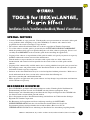 1
1
-
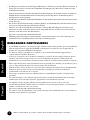 2
2
-
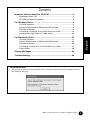 3
3
-
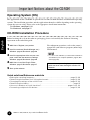 4
4
-
 5
5
-
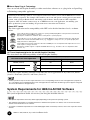 6
6
-
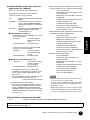 7
7
-
 8
8
-
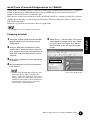 9
9
-
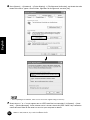 10
10
-
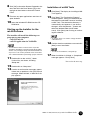 11
11
-
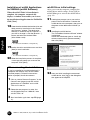 12
12
-
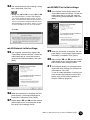 13
13
-
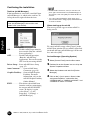 14
14
-
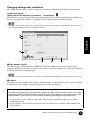 15
15
-
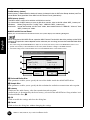 16
16
-
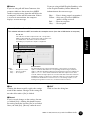 17
17
-
 18
18
-
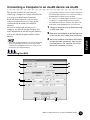 19
19
-
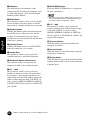 20
20
-
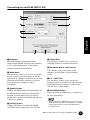 21
21
-
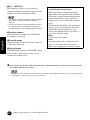 22
22
-
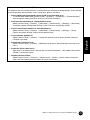 23
23
-
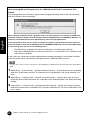 24
24
-
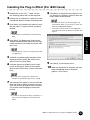 25
25
-
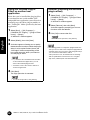 26
26
-
 27
27
-
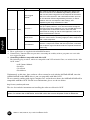 28
28
-
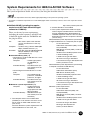 29
29
-
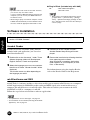 30
30
-
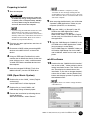 31
31
-
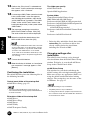 32
32
-
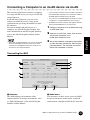 33
33
-
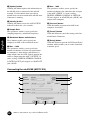 34
34
-
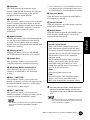 35
35
-
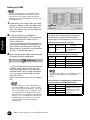 36
36
-
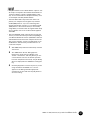 37
37
-
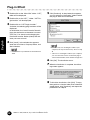 38
38
-
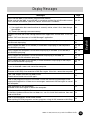 39
39
-
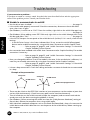 40
40
-
 41
41
-
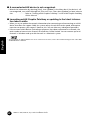 42
42
-
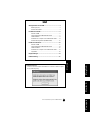 43
43
-
 44
44
-
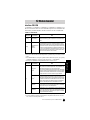 45
45
-
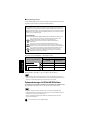 46
46
-
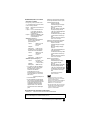 47
47
-
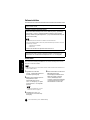 48
48
-
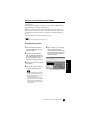 49
49
-
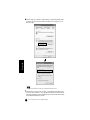 50
50
-
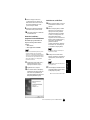 51
51
-
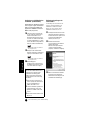 52
52
-
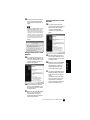 53
53
-
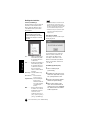 54
54
-
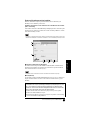 55
55
-
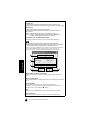 56
56
-
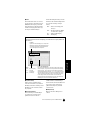 57
57
-
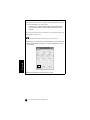 58
58
-
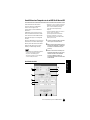 59
59
-
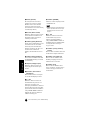 60
60
-
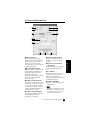 61
61
-
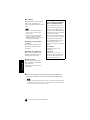 62
62
-
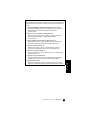 63
63
-
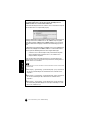 64
64
-
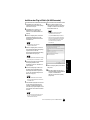 65
65
-
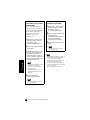 66
66
-
 67
67
-
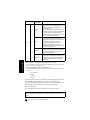 68
68
-
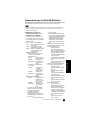 69
69
-
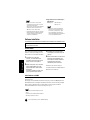 70
70
-
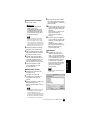 71
71
-
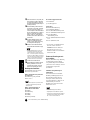 72
72
-
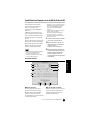 73
73
-
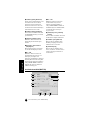 74
74
-
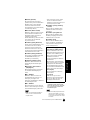 75
75
-
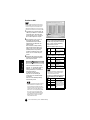 76
76
-
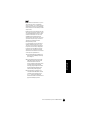 77
77
-
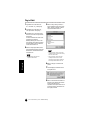 78
78
-
 79
79
-
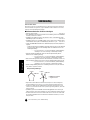 80
80
-
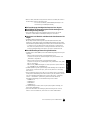 81
81
-
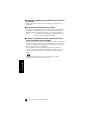 82
82
-
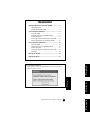 83
83
-
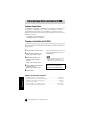 84
84
-
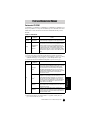 85
85
-
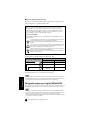 86
86
-
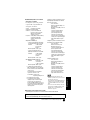 87
87
-
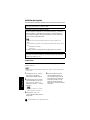 88
88
-
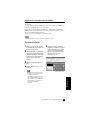 89
89
-
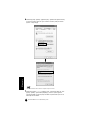 90
90
-
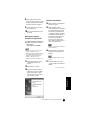 91
91
-
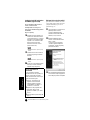 92
92
-
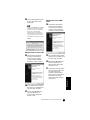 93
93
-
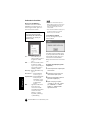 94
94
-
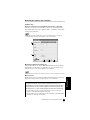 95
95
-
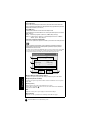 96
96
-
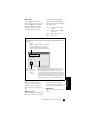 97
97
-
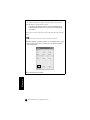 98
98
-
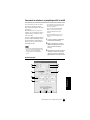 99
99
-
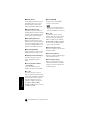 100
100
-
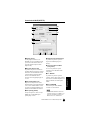 101
101
-
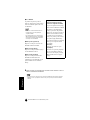 102
102
-
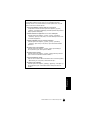 103
103
-
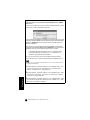 104
104
-
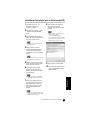 105
105
-
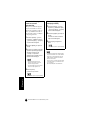 106
106
-
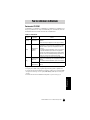 107
107
-
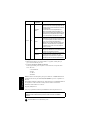 108
108
-
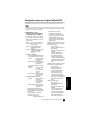 109
109
-
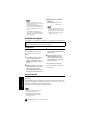 110
110
-
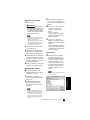 111
111
-
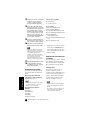 112
112
-
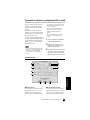 113
113
-
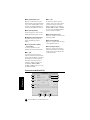 114
114
-
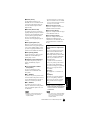 115
115
-
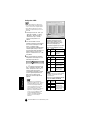 116
116
-
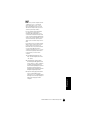 117
117
-
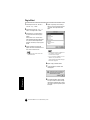 118
118
-
 119
119
-
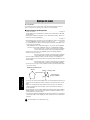 120
120
-
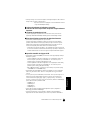 121
121
-
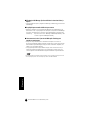 122
122
-
 123
123
-
 124
124
-
 125
125
-
 126
126
Yamaha i88x Benutzerhandbuch
- Kategorie
- DJ-Controller
- Typ
- Benutzerhandbuch
- Dieses Handbuch eignet sich auch für
in anderen Sprachen
- English: Yamaha i88x User manual
- français: Yamaha i88x Manuel utilisateur
Verwandte Artikel
-
Yamaha mLAN16E Bedienungsanleitung
-
Yamaha i88x Benutzerhandbuch
-
Yamaha MY16 Bedienungsanleitung
-
Yamaha V1 Installationsanleitung
-
Yamaha mLAN8P Bedienungsanleitung
-
Yamaha XS8 Bedienungsanleitung
-
Yamaha S90 ES Benutzerhandbuch
-
Yamaha MY8-MLAN Benutzerhandbuch
-
Yamaha WF192 Getting Started
-
Yamaha MOTIF ES7 Benutzerhandbuch